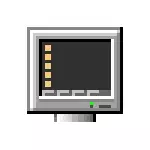
En ĉi tiu manlibro 2 manieroj malebligi sekuran ŝarĝan reĝimon de Vindozo 10, se la komputilo aŭ teko-komputilo estas konstante inkluzivita en ĝi.
- Malebligu sekuran reĝimon en Msconfig
- Kiel malŝalti la elŝuton en sekura reĝimo per la komandlinio
- Video-Instrukcio
Malŝalti la sekuran reĝimon de Vindozo 10 per MSConfig
Plej ofte, la problemo kun konstanta ŝarĝo de Vindozo 10 en sekura reĝimo okazas post kiam la uzanto turnis ĝin per la elŝuta parametra agordo en la sistemo de agordo (MSCONFIG, kiel priskribita en 5 manieroj kuri la sekuran Windows 10-reĝimon). En ĉi tiu kazo, eblas malŝalti ĝin laŭ la sama maniero:
- Premu Ŝlosilojn Win + R. Sur la klavaro (venko - ŝlosilo kun la fenestra emblemo), eniru msconfig En la "kuri" fenestro kaj premu ENTER.
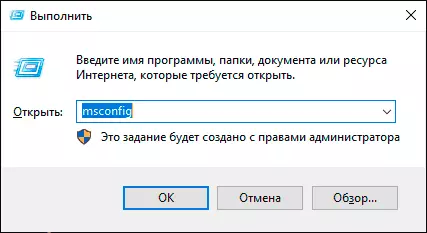
- En la fenestro malfermiĝas, iru al la "ŝarĝo" langeto.
- Forigu la "sekuran modon" markon.
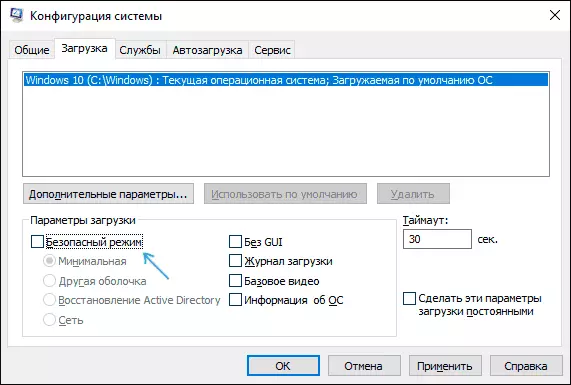
- Alklaku "OK" kaj rekomencu la komputilon. Plenumu ĉi tion per la komenco - Power-butonon - Reboot (sed ne per la kompletigo kaj re-inkludo, ĝi povas ludi rolon).
Post ĉi tiuj simplaj agoj, Vindozo 10 devas rekomenci en normala reĝimo, kaj la sekura maniero mem ne estos ŝaltita.
Tamen, foje ĝi rezultas, ke kiam vi ensalutas al Msconfig, la "Sekura Modo" Marko estas forigita, tamen, Vindozo 10, kun ĉiu ŝarĝo, ĝi ankoraŭ komenciĝas en sekura maniero. En ĉi tiu kazo, la sekva metodo povas helpi.
Kiel malŝalti la lanĉon en sekura reĝimo per la komandlinio kaj bcdedit.exe
Se la antaŭa metodo ne funkciis, provu la sekvajn paŝojn por malebligi sekuran reĝimon:
- Rulu la komandlinion nome de la administranto: En Vindozo 10, vi povas uzi la serĉan panelon en Vindozo 10 - Komencu tajpi "komandlinion", dekstre alklaku la rezulton trovitan kaj elektu "Kuri nome de la Administranto". Vi ankaŭ povas premi ŝlosilojn Win + R. enkonduki Cmd. kaj premu Enter (kondiĉe ke la fenestro ĉe la fundo estos indikita "Ĉi tiu tasko estos kreita kun administrantaj rajtoj).
- En la komanda prompto, enigu la sekvan komandon: BCDedit / DeleteValue {Defaŭlta} Safeboots Press Enter.
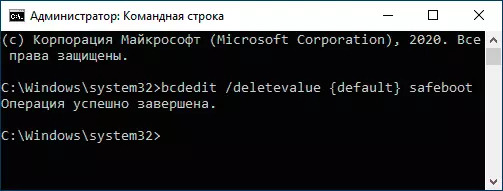
- Se ial la specifita komando ne funkcias, provu la sekvan opcion de la sama komando: BCDedit / DeleteValue {Nuna} Safeboot
- Rekomencu la komputilon, uzu la "rekomenci" objekton en la komenca menuo.
Post kiam Windows 10 estas rekomencita, ĝi devos starti en la kutima operacia reĝimo.
Video-Instrukcio
En kazo, post plenumado de la paŝoj priskribitaj supre, vi havas demandojn, demandu ilin en la komentojn, mi provos helpi kaj sugesti solvon.
